無需聯網的功能強大的3D渲染軟件,KeyShot 6能幫助用戶制作出神奇的渲染動畫效果,制作后支持立即查看,簡單易用,有著準確的材質和高效的工作流程,是需要做渲染的朋友不可錯過的選擇!
KeyShot 6功能介紹
1、界面簡約
KeyShot用戶界面簡單卻不失強大,它具備所有必要的選項,幫助實現先進的可視化效果,讓工作暢通無阻。
2、渲染快速
KeyShot運行快速,無論是在筆記本電腦上,還是在擁有多個中央處理器的網絡服務器上,它都能抓住所有可用的核心。
3、實時顯示
在KeyShot里,所有操作都實時進行,其使用獨特的渲染技術,讓材料、燈光和相機的所有變化顯而易見。
4、操作簡單
KeyShot用戶只需將數據和指定材料拖放到模型上,導入信息,調整燈光,然后移動相機,就能創建3D模型的逼真圖像。
5、數據精確
KeyShot是3D數據最精確的渲染解決方案,以先進的技術算法、全局光照領域的研究和Luxion內部研究為基礎而開發的。
6、其他特性
從靜止圖像與動畫到交互式網頁與移動端內容,KeyShot總能創造最高質量的視覺效果,滿足用戶所有的可視化需求。
KeyShot6怎么用
快捷鍵介紹
選擇材質:shift+左鍵
賦材質:shift+右鍵
鏡頭縮放:alt+中鍵
keyshot快捷鍵
keyshot快捷鍵
旋轉模型:左鍵
移動模型:中鍵
加載模型:CTRL + I
打開 HDIR:CTRL + E
打開背景圖片:CTRL + B
打開材質庫:M
保存視角:P
打開熱鍵顯示:K
時實顯示控制:shift + P
顯示頭信息:H
滿屏模式:F
環境貼圖旋轉:CTRL + 鼠標左鍵
環境貼圖重置:CTRL + R
顯示所有模型:CTRL + U
shift+alt+中鍵:模型水平旋轉
shift+alt+ctrl+中鍵:模型自由式旋轉
shift+alt+右鍵:模型比例縮放
shift+alt+左鍵:模型水平移動
shift+alt+ctrl+左鍵:模型垂直移動
KeyShot6使用方法
使用KeyShot3D渲染軟件的過程中,在某些情況下,材質可能需要被分配給隱藏在幾何體內部的部件,這個時候就要知道如何隱藏、顯示和重組部件了,接下來小編給大家具體講講如何進行這三項操作。

隱藏部件
若要隱藏部件,右擊該部件,選擇‘隱藏部件’。當右擊某個部件然后選擇‘僅顯示該部件’時,模型的單個部件將會顯示,部件同樣可以通過場景樹進行隱藏。

顯示部件
若要顯示隱藏的部件,在界面里右擊,然后選擇‘撤銷隱藏部件’。要恢復所有之前隱藏的部件,則選擇‘顯示所有部件’,部件還可以通過場景樹進行顯示。
重組部件
重組可以讓你組織場景樹。若要添加組,在項目 > 場景 > 組件窗口中,右擊最頂層,選擇‘添加到組’或‘添加子組’,部件和子部件可以拖放到場景樹中新的分組里。

重要:重新排序部件和子部件將會禁用LiveLinking,更新幾何圖形。
關于場景樹
場景樹顯示模型和模型的層級,連同存在于場景里的相機一起,動畫也可以用場景樹表示。模型和部件可以使用名稱旁邊的復選框進行隱藏和顯示,動畫旁邊的復選框可用于禁用和重新啟用應用的動畫。
如果你的模型有很多部件,折疊場景樹層級將會很有用,右擊想要折疊的部分,選擇‘折疊’即可,選擇‘全部折疊’可以將所有層級都折疊起來。
更多詳細的中文教程及素材都在這里,網盤地址http://pan.baidu.com/s/1c1DDQUk
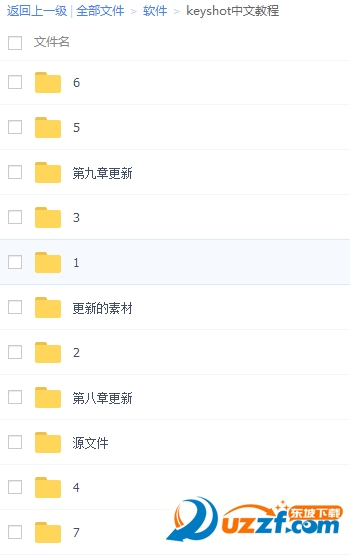
KeyShot6更新內容
1、支持材質動畫
2、可賦予貼圖真實質感
3、新增材質編輯器
4、物體可以拆分,分別賦予材質
5、實時區域渲染模式
6、全景相機動畫
7、鏡頭拉伸
- PC官方版
- 安卓官方手機版
- IOS官方手機版















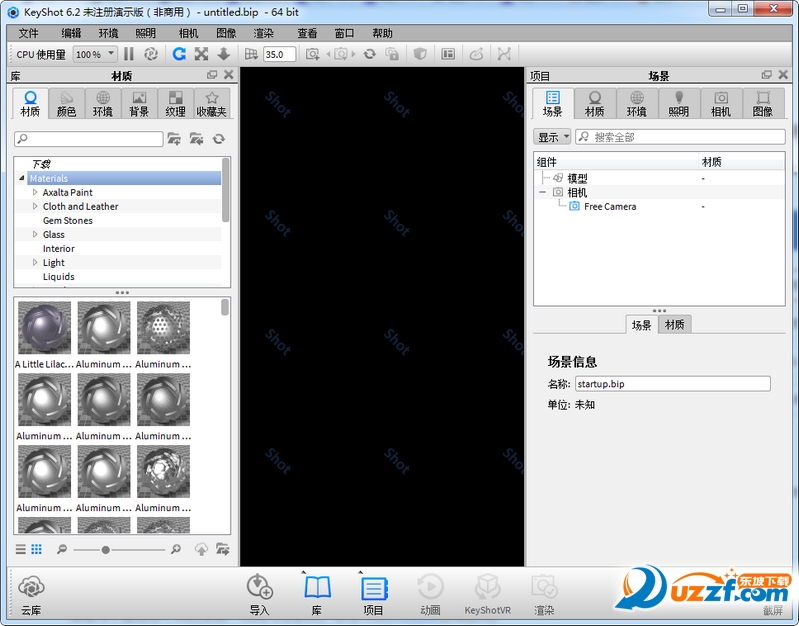
 solidworks2023中文破解版SP0.1 免費版
solidworks2023中文破解版SP0.1 免費版
 CoralCAD 2023 中文破解版22.3.1.4090 免費版
CoralCAD 2023 中文破解版22.3.1.4090 免費版
 CAMWorks ShopFloor 2023中文版免費版
CAMWorks ShopFloor 2023中文版免費版
 ai2023中文版(Adobe Illustrator 2023)27.0 免費版
ai2023中文版(Adobe Illustrator 2023)27.0 免費版
 Autodesk AutoCAD 2023珊瑚海精簡版T.114.0.0 免費版
Autodesk AutoCAD 2023珊瑚海精簡版T.114.0.0 免費版
 MediBang Paint Pro(漫畫繪圖軟件)28.1 官網電腦版
MediBang Paint Pro(漫畫繪圖軟件)28.1 官網電腦版
 中望cad2023破解版(ZWCAD 2023 專業版)23.00 中文版
中望cad2023破解版(ZWCAD 2023 專業版)23.00 中文版
 Adobe Substance 3D Stager 2022 免費版1.2.1.8098 中文破解版
Adobe Substance 3D Stager 2022 免費版1.2.1.8098 中文破解版
 Adobe Substance 3D Sampler 2022 中文免費版3.3.1.1866 破解版
Adobe Substance 3D Sampler 2022 中文免費版3.3.1.1866 破解版
 Adobe Substance 3D Painter 2022最新版8.1.0.1699 中文破解版
Adobe Substance 3D Painter 2022最新版8.1.0.1699 中文破解版
 Adobe Substance 3D Designer 2022中文版12.1 破解版
Adobe Substance 3D Designer 2022中文版12.1 破解版
 Adobe Fresco 2022免費版破解版
Adobe Fresco 2022免費版破解版
 photoshop2022中文直裝版23.3.2.458 免費版
photoshop2022中文直裝版23.3.2.458 免費版
 Navisworks Manage 2023 官方版20.0.1382.63 免費版
Navisworks Manage 2023 官方版20.0.1382.63 免費版
 inkscape1.2最新版x64中文免費版
inkscape1.2最新版x64中文免費版
 Autodesk InfraWorks 2023官方版23.0.0.21 中文免費版
Autodesk InfraWorks 2023官方版23.0.0.21 中文免費版
 Autodesk Civil 3D 2023 破解版13.58.131.0 中文免費版
Autodesk Civil 3D 2023 破解版13.58.131.0 中文免費版
 GraphPad Prism 9 最新版9.3.1 免費版附注冊機
GraphPad Prism 9 最新版9.3.1 免費版附注冊機
 GraphPad Prism 5破解版5.01 免費版
GraphPad Prism 5破解版5.01 免費版
 GraphPad Prism 6免費版6 6.01 破解版
GraphPad Prism 6免費版6 6.01 破解版
 GraphPad Prism 7 免費版7.0.4 破解版
GraphPad Prism 7 免費版7.0.4 破解版
 浩辰CAD看圖王6.3.0.0官方版
浩辰CAD看圖王6.3.0.0官方版
 CAD迷你畫圖(CAD繪圖工具)2022R5 官方最新版
CAD迷你畫圖(CAD繪圖工具)2022R5 官方最新版
 AutoCAD 2020綠色精簡版中文免費版
AutoCAD 2020綠色精簡版中文免費版
 veusz繪圖軟件3.3.1 官方版
veusz繪圖軟件3.3.1 官方版
 CAD迷你看圖2020R11中文版2020R11最新版
CAD迷你看圖2020R11中文版2020R11最新版
 ERP平面圖設計系統1.3 免費版
ERP平面圖設計系統1.3 免費版
 草圖大師sketchup pro18.0.16975 官方版
草圖大師sketchup pro18.0.16975 官方版
 渲夢工廠3.1.0.1官方免費版
渲夢工廠3.1.0.1官方免費版
 3dmax阿酷插件3.2最終版【支持2009~2020】
3dmax阿酷插件3.2最終版【支持2009~2020】
 corel painter 2020免費版19.0.0.427 破解版
corel painter 2020免費版19.0.0.427 破解版



 Autodesk AutoCAD 2022官方版51.0.0 中文免
Autodesk AutoCAD 2022官方版51.0.0 中文免 CAD2023(Autodesk AutoCAD 2023官方版)T.53
CAD2023(Autodesk AutoCAD 2023官方版)T.53 Autodesk AutoCAD 2021破解版R.47.0.0 中文
Autodesk AutoCAD 2021破解版R.47.0.0 中文 AI2022(Adobe Illustrator 2022破解版)26.3
AI2022(Adobe Illustrator 2022破解版)26.3 AutoCAD2018簡體中文破解版0.49.0.0 官方版
AutoCAD2018簡體中文破解版0.49.0.0 官方版 Autodesk AutoCAD 2018 破解版中文免費版附
Autodesk AutoCAD 2018 破解版中文免費版附 Autodesk AutoCAD 2020中文免費版Q.47.0.0
Autodesk AutoCAD 2020中文免費版Q.47.0.0  AutoCAD2016破解版32&64位 中文免費版
AutoCAD2016破解版32&64位 中文免費版 AutoCAD 2017簡體中文版官方中文版+注冊機
AutoCAD 2017簡體中文版官方中文版+注冊機